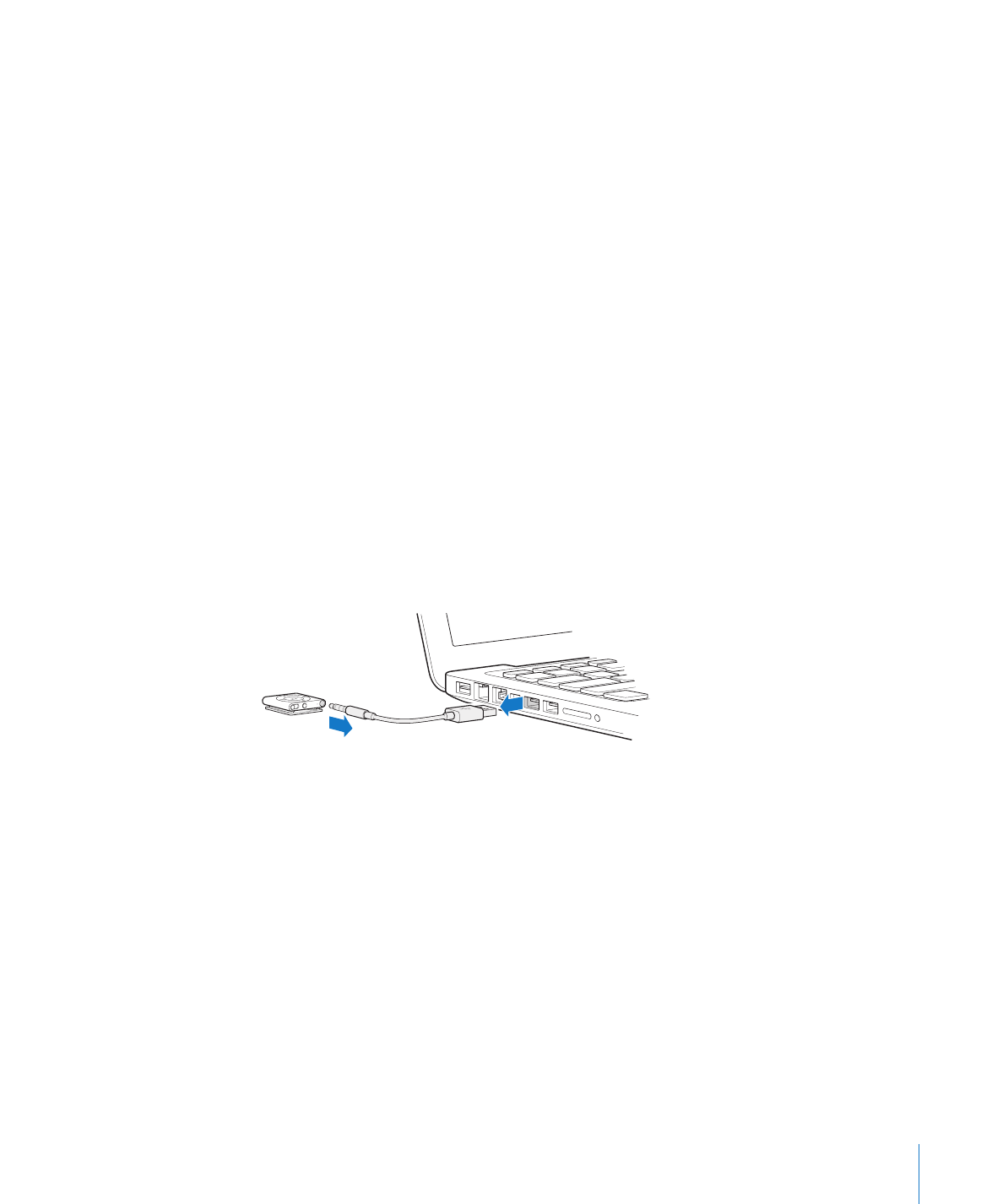
iPod shuπe 的電池
iPod shuπe 中的內建充電電池僅能由 Apple 授權的服務供應商進行更換。
為了達到最佳結果,首次使用
iPod shuπe 時,請將其充電約 3 小時以完全儲滿電
力。電池大約充電
2 個小時可達到 80% 的電量,約 3 個小時即可完全儲滿電力。
當
iPod shuπe 閒置一段時間不用之後,您可能需要再次為電池充電。
在電池充電的過程中,您可以同時同步音樂。您可以在電量完全儲滿之前中斷連
接並使用
iPod shuπe。
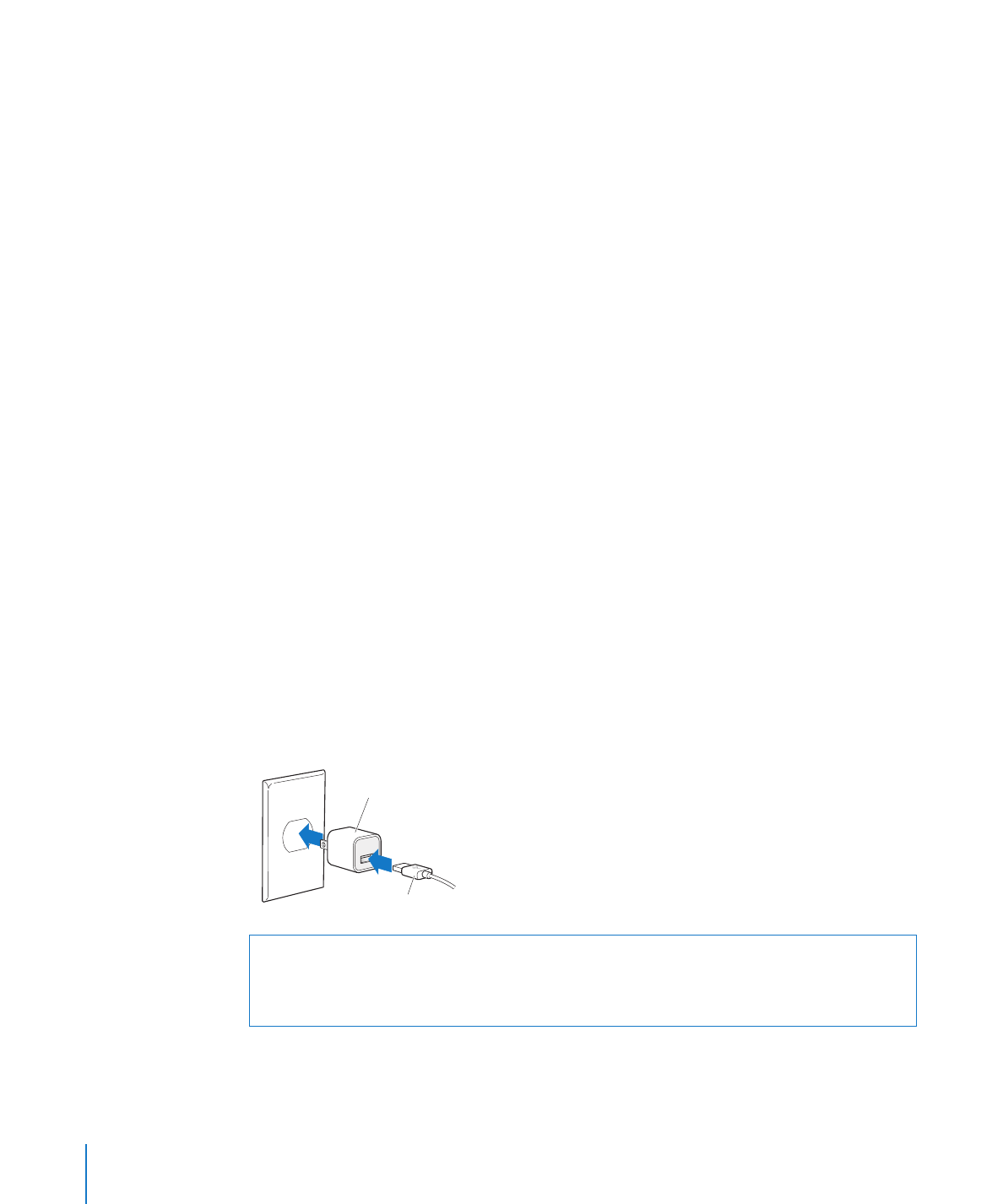
替
iPod shuπe 的電池充電
您可以用下列兩種方式來替
iPod shuπe 的電池充電:
將
iPod shuπe 連接到電腦上
Â
使用
Apple USB Power Adapter 電源轉換器(需另外購買)。
Â
若要使用電腦來替電池充電:
使用
iPod shuπe 隨附的 USB 接線,將 iPod shuπe 連接到電腦上的高電力
m
USB 2.0 埠。電腦必須開啟且不是處於睡眠模式(某些 Mac 機型能夠在睡眠時替
iPod shuπe 充電)。
當電池正在充電時,
iPod shuπe 的狀態指示燈會呈現實心橘色。當電池充滿時,
狀態指示燈會變成綠色。在
iTunes 中,您 iPod shuπe 名稱旁邊的電池圖像會顯示
電池狀態。該圖像在電池充電時會顯示為閃電的圖像,電池完全儲滿電力時則會
顯示一個插頭圖像。
如果
iPod shuπe 正作為外接硬碟使用,或正在與 iTunes 同步,狀態指示燈會閃爍
橘色以讓您瞭解在中斷連接之前必須先退出
iPod shuπe。在此情況下,您的電池
可能仍在充電或已完全儲滿電力。
如果您看不到狀態指示燈,可能是因為
iPod shuπe 不是連接到高電力 USB 2.0
埠。請嘗試使用電腦上的其他
USB 2.0 埠。
如果您希望可以在沒有電腦的場合替電池充電,您可以將
iPod shuπe 連接到
Apple USB Power Adapter 電源轉換器(需另行購買)。若要購買 iPod shuπe 的配
件,請前往
www.apple.com/tw/ipodstore/ 網站。
若要使用
Apple USB Power Adapter 電源轉換器來替電池充電:
1
將 iPod shuπe 隨附的 USB 接線連接至電源轉換器,然後將另一端接上
iPod shuπe。
2
將電源轉換器插入可用的電源插座。
Apple USB Power Adapter ཋᔝኂ
੬ؿᔝኂ̔ᜮ˿ॶɺ
iPod shuffle USB અᇃ
【警告】
在插入電源插座之前請先確定電源轉換器的組裝完好。使用前請先閱
讀第
34 頁第 7 章「安全與使用需知」中關於使用 Apple USB Power Adapter 電源
轉換器的所有安全指示。
充電式電池可充電的次數有一定的限制。電池壽命和可循環充電的次數視使用情
況和設定而定。如需相關資訊,請前往
www.apple.com/tw/batteries 網站。
10
第
2 章
iPod shuπe 基本概述
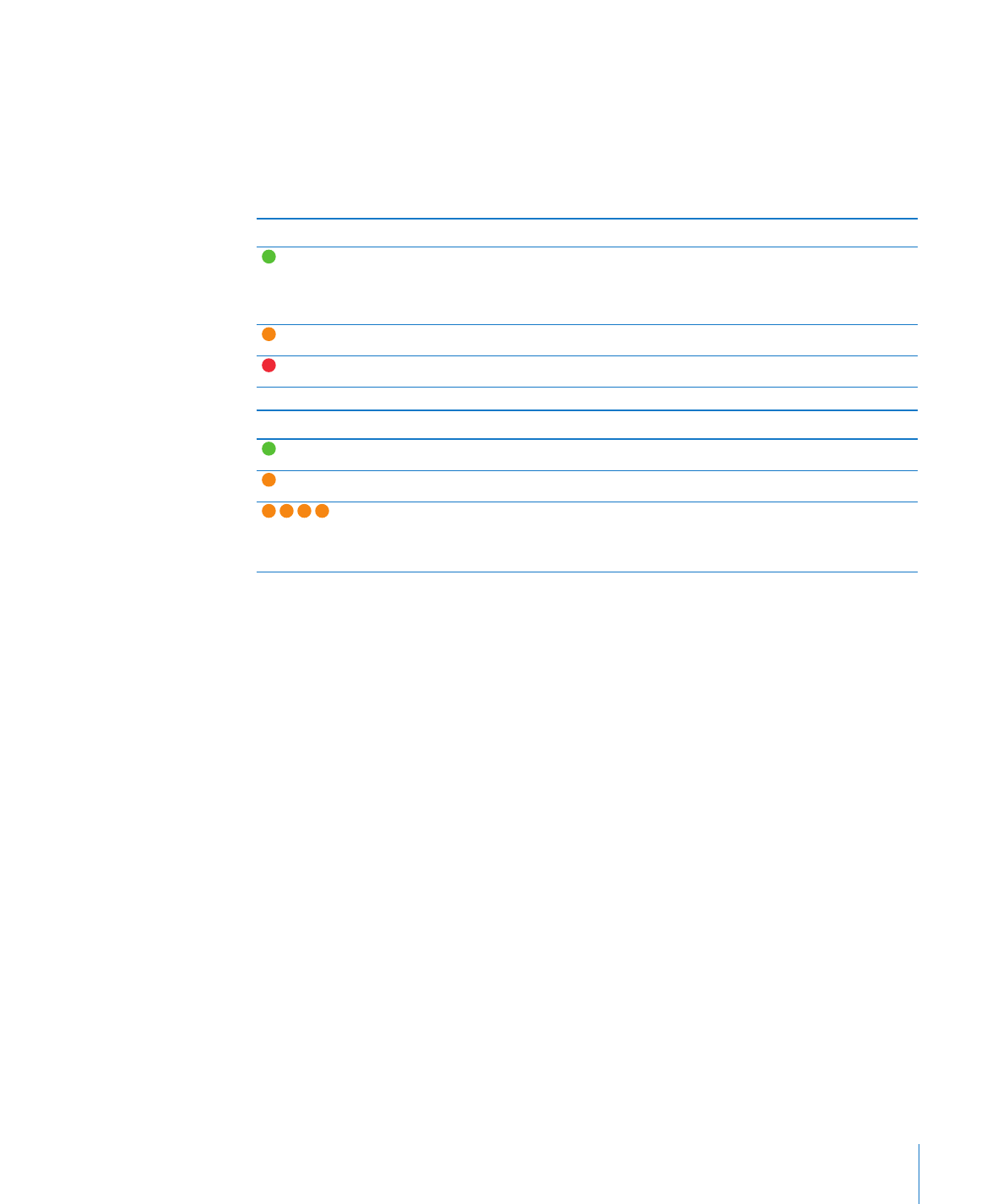
第
2 章
iPod shuπe 基本概述
11
檢查電池狀態
當
iPod shuπe 連接到您的電腦或與電腦中斷連接時,您都可以檢查其電池狀
態。狀態指示燈會告訴您電池中大約有多少電量。
若
iPod shuπe 已啟用且未連接至電腦,您可以按兩下 VoiceOver 按鈕來使用
VoiceOver 聽取電池狀態。
中斷連接時的狀態指示燈
VoiceOver 訊息
實心綠色
電量充足
“電池已充滿”或
“電池電量剩餘
75%”或
“電量
50%”
實心橘色
電池量低
“電量
25%”
實心紅色
電池電量非常低
“電量過低”
連接至電腦時的狀態指示燈
實心綠色
充電完成
實心橘色
充電中
閃爍橘色
請勿斷線(
iTunes 正在同步,或 iPod shuπe 正
作為磁碟使用),其可能仍在充電或已儲滿
電力
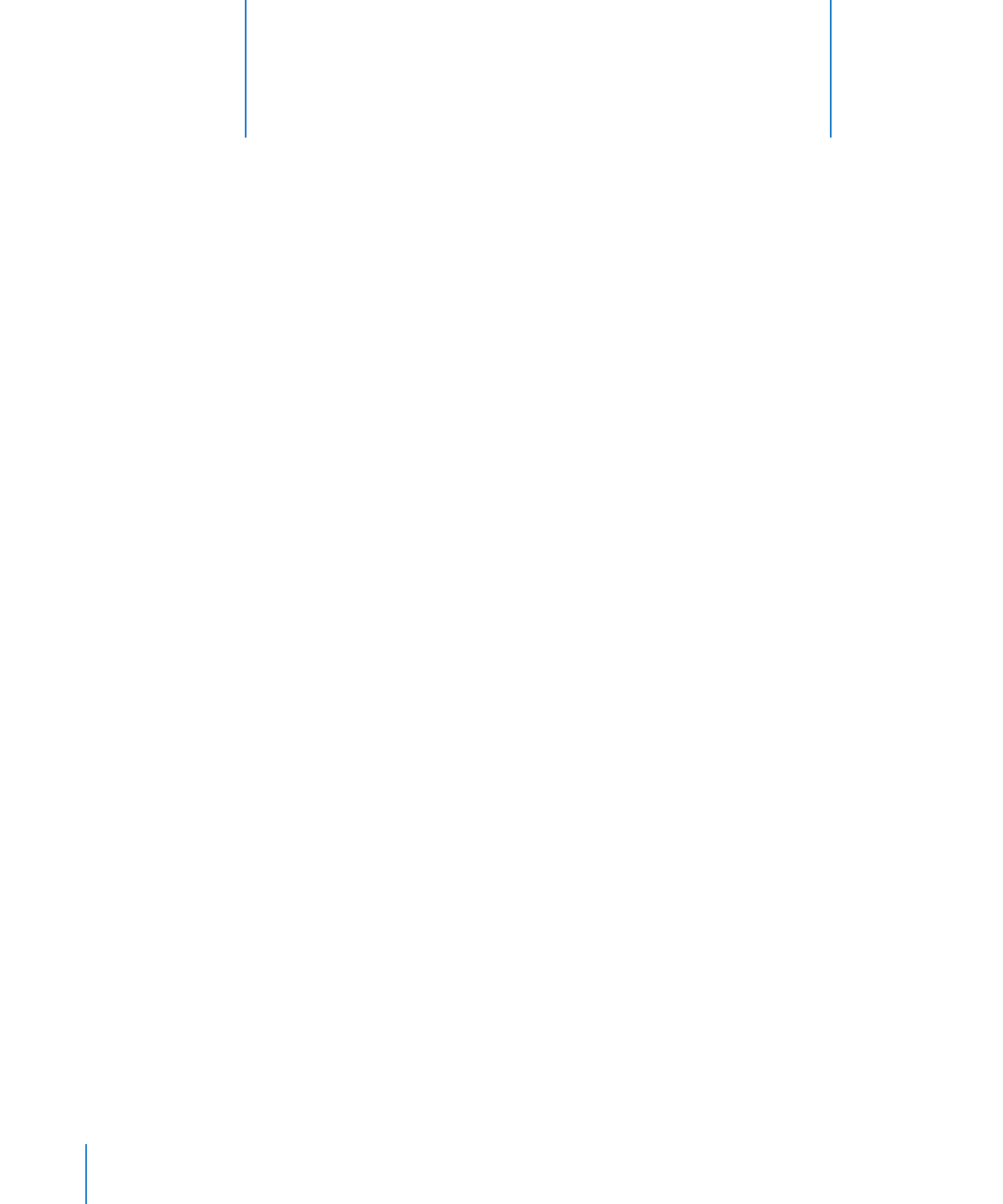
12
請在電腦上使用
iTunes 來設定 iPod shuπe 播放音樂和其
他音訊內容。然後將
iPod shuπe 連接到您的電腦上,並將
其與
iTunes 資料庫同步。
請繼續閱讀來瞭解更多關於
iPod shuπe 的使用入門,包含:
將音樂從您的音樂光碟、硬碟或
iTunes Store(iTunes 的網路服務之一,只能在
Â
部分國家和地區使用)輸入到電腦上的
iTunes 應用程式裡。
將您的音樂和其他音訊檔案整理成播放列表
Â
與
iPod shuπe 同步您 iTunes 資料庫中的歌曲、有聲書、podcast 及 iTunes U
Â
選集。
隨身聆聽音樂或其他音訊檔案
Â
關於
iTunes
iTunes 是一套免費的應用程式,能讓您設定、整理及管理您 iPod shuπe 上的內
容。
iTunes 能與 iPod shuπe 同步音樂、有聲書以及音訊 podcast。若您尚未在
電腦上安裝
iTunes 10 或以上版本(iPod shuπe 必須使用此版本),您可以在
www.itunes.com/tw/download 網站下載。
安裝
iTunes 之後,它會在您將 iPod shuπe 連接到電腦上時自動開啓。您可以使
用
iTunes 來從音樂光碟及 Internet 輸入音樂、從 iTunes Store 購買歌曲及其他音
訊、製作個人喜好歌曲的合輯(稱之為播放列表)、同步
iPod shuπe,及調整
iPod shuπe 的設定。
iTunes 還有一個功能,稱為 Genius,可依據 iTunes 資料庫中的歌曲即時製作可
互相搭配的歌曲播放列表及組曲。您可以從
iTunes 同步“Genius 組曲”及播放
列表至
iPod shuπe。若要使用 Genius,您需要 iTunes 帳號。若要瞭解如何設定
Genius,請參閱第 14 頁「在 iTunes 中使用 Genius」。
iTunes 還有許多其他功能。您可以燒錄能在標準光碟播放器上播放的個人光碟
(如果您的電腦配備光碟燒錄機)、聆聽串流
Internet 廣播、觀賞視訊和電視節
目、依個人喜好為歌曲評等,還有更多其他功能。如需使用這些功能的相關資
訊,請打開
iTunes 並選擇“輔助說明”>“iTunes 輔助說明”。
3
設定